Recensione di LastPass: riepilogo rapido dell’esperto
LastPass presenta diversi livelli di sicurezza, è dotato di più funzioni aggiuntive rispetto alla maggior parte della concorrenza ed è piuttosto economico. Per garantire la sicurezza di tutti i dati degli utenti, LastPass utilizza una crittografia di livello militare (AES a 256 bit), adotta una politica a conoscenza zero e fornisce diverse opzioni di autenticazione a due fattori (2FA), nonché accessi biometrici.
LastPass offre anche molte funzionalità aggiuntive, tra cui:
- Condivisione sicura delle password: condivisione delle password con un altro utente (piano gratuito) e condivisione delle password con più utenti (piano a pagamento).
- Dashboard di sicurezza: analisi del caveau delle password per identificare password vecchie, deboli e duplicate, oltre al monitoraggio del dark web per gli account che hanno subito una violazione.
- Strumento di modifica automatica delle password: modifica automatica delle password per i siti supportati senza la necessità di visitarli e modificare manualmente le password.
- Opzioni di recupero per più account: accesso al caveau delle password anche in caso di smarrimento della password principale.
- Accesso di emergenza: possibilità di fornire l’accesso al caveau ai contatti fidati in caso di emergenza.
- Limitazione in base al paese: la possibilità di scegliere da quali paesi puoi accedere al caveau.
- Monitoraggio del credito (solo per USA): monitoraggio del rating creditizio in caso di attività sospette e prevenzione dei furti d’identità.
Tutte le funzionalità di LastPass sono molto semplici da comprendere e utilizzare: durante i miei test, non ho riscontrato alcun problema nell’aggiunta di elementi al mio caveau, nel salvataggio e nell’inserimento automatico delle credenziali di accesso, nell’impostazione dell’autenticazione a due fattori o nell’utilizzo di qualsiasi strumento aggiuntivo di LastPass.
Tuttavia, mi piacerebbe che LastPass migliorasse alcune funzionalità. L’importazione delle password nel caveau di LastPass non è molto intuitiva, lo strumento di modifica automatica delle password supporta solamente circa 70 siti (rispetto ad esso, lo strumento analogo di Dashlane funziona su oltre 300 siti), inoltre la procedura per contattare l’assistenza clienti di LastPass andrebbe semplificata.
LastPass offre un piano gratuito molto valido; quest’ultimo prevede la memoria illimitata delle password su un numero illimitato di dispositivi (presto tale funzione sarà possibile su un numero illimitato di dispositivi ma solo potendo scegliere tra dispositivi mobili o computer) così come la condivisione delle password one-to-one. Per quanto riguarda invece i piani LastPass Premium e
LastPass prevede una prova gratuita di 30 giorni per i suoi piani a pagamento, quindi potrai provarli senza correre alcun rischio e scoprire se fanno al caso tuo.
Gratis per 30 giorni, ottieni LastPass adesso
Valutazione tecnica completa di LastPass

LastPass è uno dei gestori di password più facili da usare e ricchi di funzionalità disponibili sul mercato. Tutti i pacchetti di LastPass offrono un’ampia gamma di funzionalità di sicurezza facili da usare, da quelle di base, come i salvataggi automatici e la compilazione automatica dei campi, a strumenti aggiuntivi come auditing delle password, un modificatore di password automatico e l’accesso di emergenza.
Il piano Free di LastPass è il miglior piano gratuito disponibile sul mercato, mentre i piani a pagamento offrono un maggior numero di funzionalità rispetto alla maggior parte dei prodotti concorrenti, e anche a un ottimo prezzo.
Funzionalità di sicurezza di LastPass
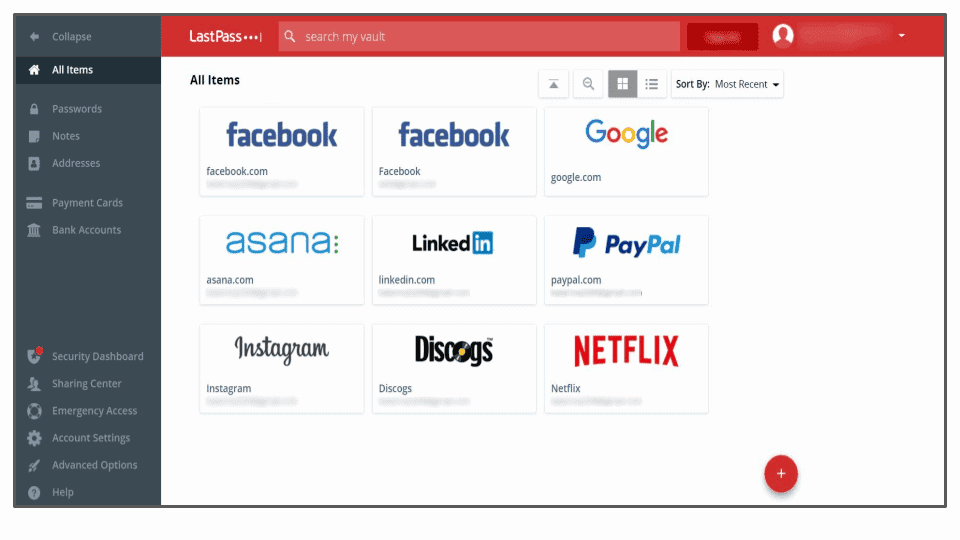
LastPass offre tutte le funzionalità di sicurezza necessarie per mantenere protetti i dati degli utenti, tra cui:
- La crittografia AES a 256 bit.
- L’architettura a conoscenza zero.
- Varie opzioni 2FA (autenticazione a due fattori).
La crittografia AES a 256 bit viene utilizzata da organismi di alta sicurezza come banche e forze armate, in quanto questo tipo di crittografia non è mai stato violato. Oltre a ciò, tutti i dati degli utenti di LastPass vengono criptati e decriptati a livello del dispositivo, mentre la password principale di un utente (che viene utilizzata per criptare e decriptare i dati) non viene memorizzata sui server di LastPass.
Poiché LastPass utilizza la crittografia a livello locale, neanche i dipendenti dell’azienda sono in grado di accedere al tuo caveau di password, il che rende LastPass un programma per la gestione di password “a conoscenza zero”. Infine, l’autenticazione a due fattori utilizza un secondo fattore per verificare l’identità dell’utente, che impedisce agli altri di accedere ai tuoi dati da un altro dispositivo (anche nel caso in cui siano riusciti in qualche modo a impossessarsi della tua password principale).
LastPass è dotato anche di alcuni strumenti di sicurezza aggiuntivi, come:
- Il controllo della sicurezza delle password.
- La condivisione sicura delle password.
- Opzioni di recupero per più account.
- L’accesso di emergenza.
Sebbene i migliori programmi per la gestione di password presenti sul mercato offrano il controllo della sicurezza delle password e la condivisione delle stesse, non c’è molta concorrenza per quanto riguarda le opzioni di recupero dell’account e l’accesso di emergenza. Il recupero dell’account consente agli utenti di accedere al caveau delle password di LastPass nel caso in cui dimentichino la password principale, molti programmi analoghi non offrono il recupero dell’account, pertanto se perdi la tua password principale, non potrai accedere in alcun modo alle tue password o ad altri dati.
LastPass offre il maggior numero di opzioni di recupero rispetto a tutti i principali concorrenti, compreso il recupero via SMS e il recupero tramite password monouso. L’accesso di emergenza di LastPass è un’altra funzionalità utile che ti consente di impostare un contatto fidato in grado di accedere al tuo caveau LastPass in caso di emergenza.
Nel complesso, LastPass è uno dei programmi per la gestione di password più sicuri e ricchi di funzionalità presenti sul mercato. Esso mette a disposizione tutte le funzionalità essenziali per proteggere i dati degli utenti e fornisce anche diversi strumenti aggiuntivi che consentono agli utenti di condividere in modo sicuro le password, controllare l’efficacia delle loro password e recuperare l’accesso al loro caveau in caso di smarrimento della password principale.
Caveau delle password
LastPass dispone di un caveau sul web e di un’applicazione per PC fisso per i sistemi operativi Windows e Mac: sia il caveau sul web che le applicazioni per PC fisso sono intuitivi, quindi l’aggiunta, la personalizzazione e la modifica delle voci è molto semplice. Entrambi sono disponibili anche in italiano, per rendere più piacevole l’esperienza dell’utente.
LastPass consente agli utenti di salvare un’ampia gamma di dati, tra cui password, note, indirizzi, carte di pagamento, conti bancari, patenti di guida, passaporti, numeri di previdenza sociale, polizze assicurative, informazioni sull’assicurazione sanitaria, iscrizioni, password Wi-Fi, account e-mail, dati di messaggistica istantanea, database, server, chiavi SSH e licenze software. Dato che tali voci predefinite non offrono opzioni di personalizzazione, LastPass consente anche di creare una voce completamente personalizzata.
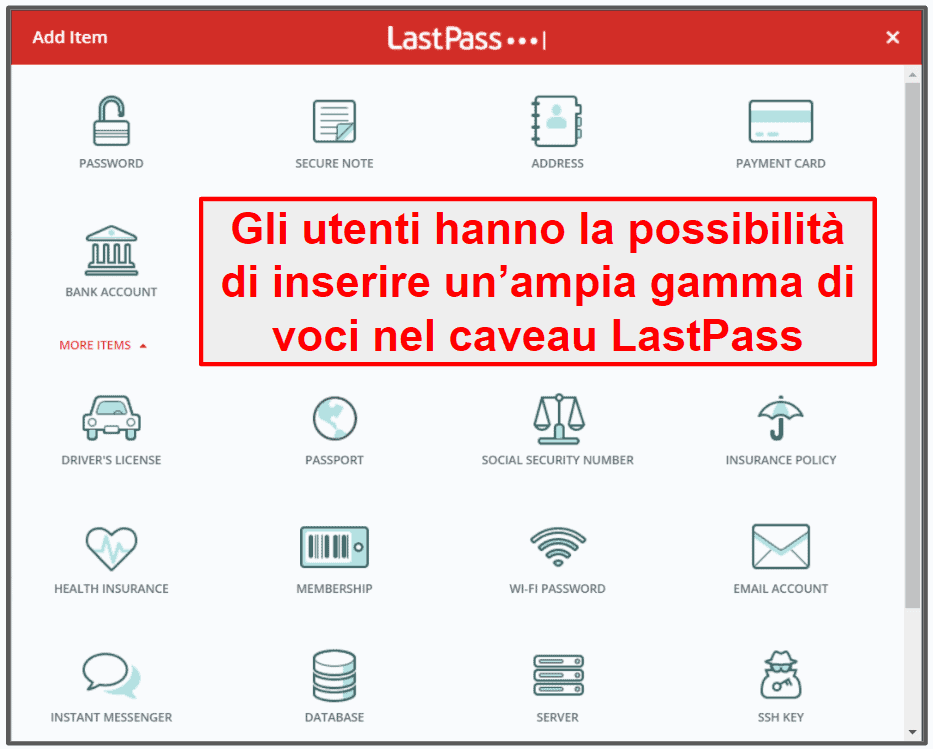
LastPass consente inoltre agli utenti di creare tutte le cartelle che desiderano (è presente un’opzione per aggiungere cartelle alle sottocartelle) e ciò rende molto semplice la gestione di tutte le password e degli altri dati.
L’aggiunta manuale di nuove voci nel caveau è piuttosto semplice. Sarà sufficiente fare clic sul pulsante ‘+’ rosso nell’angolo a destra della dashboard, scegliere quale tipo di voce si desidera aggiungere e inserire le proprie informazioni. Ad ogni modo, tieni presente che è molto più semplice aggiungere le password utilizzando l’estensione del browser, quest’ultima consente di salvare automaticamente le credenziali di accesso ogni volta che si effettua l’accesso a un nuovo account online.
Oltre a ciò, LastPass offre varie impostazioni per proteggere e organizzare i dati. Ad esempio, durante la modifica delle voci, è possibile abilitare/disabilitare la funzione di accesso automatico e l’inserimento automatico per specifiche password direttamente dal caveau; a volte è preferibile disabilitare tali funzioni per motivi di sicurezza (ad esempio, sui siti delle banche).
Gli utenti hanno anche la possibilità di impostare una funzione di ripetizione della password principale per le password e altri dati, oltre alla possibilità di selezionare la lingua per l’inserimento automatico (per la maggior parte delle voci sono disponibili oltre 20 lingue diverse, comprese quelle per i conti bancari e delle carte di pagamento). Per quanto riguarda l’organizzazione delle password, è possibile aggiungere voci ai preferiti, il che rende molto semplice trovare la voce che si sta cercando
Uno degli aspetti che apprezzo maggiormente di LastPass è la funzionalità di modifica automatica della password: grazie ad essa potrai modificare automaticamente alcune password in LastPass senza dover accedere ai siti web e farlo manualmente. La modifica automatica della password è disponibile per circa 70 siti noti, come Facebook e Twitter, ed è possibile accedere a questa funzione durante la modifica delle password. Se non riesci a visualizzare tale funzione, significa che il sito non la supporta.
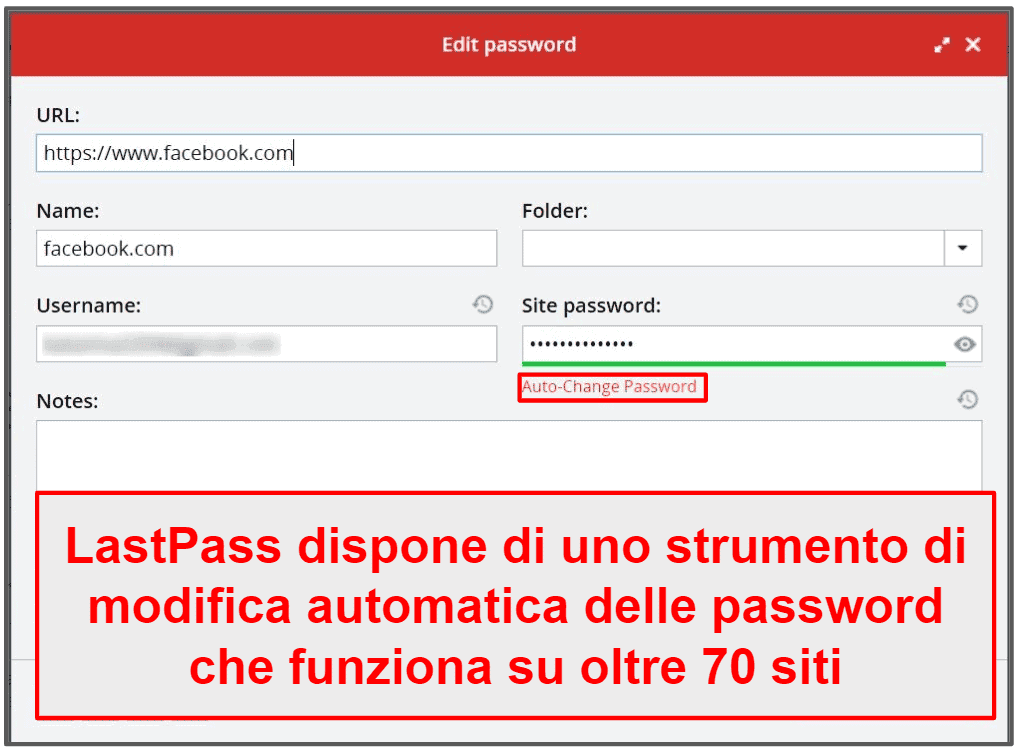
La funzione di modifica automatica di LastPass è molto semplice da configurare e utilizzare; spero solo che LastPass la renda disponibile per altri siti web. La maggior parte degli altri programmi per la gestione delle password non prevede tale funzione, eccetto Dashlane (e l’antivirus Norton 360). Lo strumento di modifica automatica delle password di LastPass è semplice da usare come quello di Norton e di Dashlane, tuttavia quello di Dashlane risulta leggermente migliore degli altri, in quanto può essere usato su più siti (circa 300) e consente di modificare più password con un solo clic. Con LastPass, dovrai modificare ciascuna password una ad una. Ciononostante, si tratta di una funzionalità eccezionale e mi aspetto che LastPass includa più siti e più opzioni di modifica automatica negli aggiornamenti futuri.
Il caveau delle password di LastPass è uno dei migliori che abbia mai provato. Sono una grande ammiratrice delle opzioni di organizzazione di LastPass, è stato molto semplice aggiungere e modificare le voci e trovo ottimo il fatto che LastPass consenta agli utenti di creare voci personalizzate. Inoltre, apprezzo in modo particolare anche lo strumento di modifica automatica delle password di LastPass che consente agli utenti di modificare le password su circa 70 siti.
Data la notevole facilità di utilizzo del caveau di LastPass, risulta essere una fantastica scelta per i principianti o gli utenti poco esperti di tecnologia. Tuttavia, dato che sono presenti anche molte opzioni diverse per personalizzare e organizzare le password, LastPass è una valida scelta anche per gli utenti più esperti e tecnici.
Estensione del browser
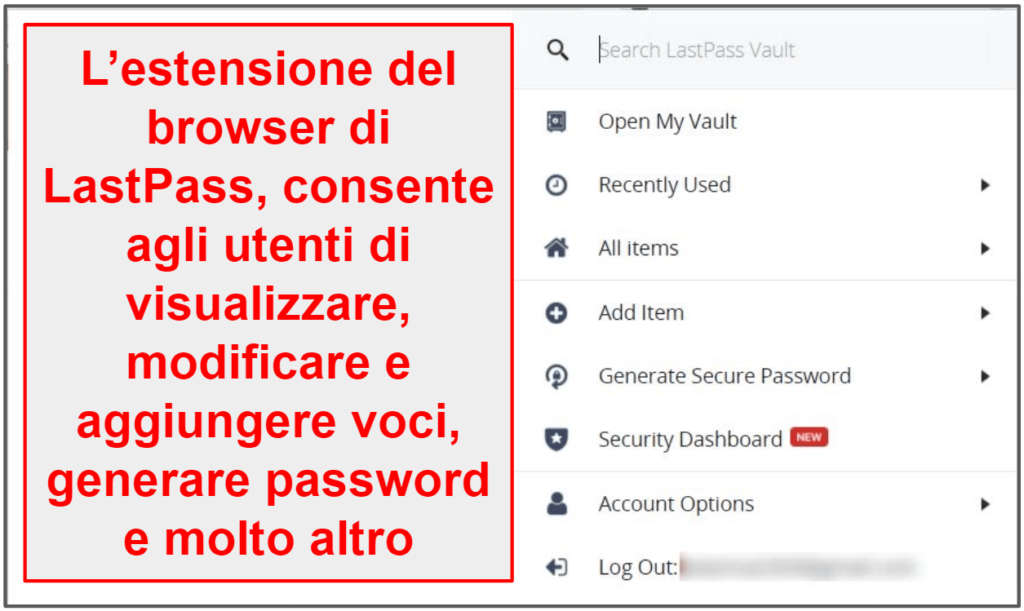
Quest’ultima è disponibile per Chrome, Firefox, Safari, Opera, Edge e anche per Internet Explorer inoltre, proprio come il caveau, può essere visualizzata in italiano.
L’estensione del browser ti consente di utilizzare tutte le funzionalità essenziali di LastPass; ad esempio, cercare il tuo intero caveau di password, visualizzare tutte le voci memorizzate, aggiungere o modificare i dati inseriti o accedere a un sito. Oltre a ciò, tramite l’estensione del browser hai la possibilità di importare ed esportare password e altri dati.
L’estensione del browser di LastPass dispone anche di un generatore di password integrato ed è presente un pulsante per la dashboard di sicurezza di LastPass, il quale tuttavia ti consente solamente di accedere al caveau sul web.
Durante i miei test, l’estensione del browser di LastPass ha funzionato in modo ottimale. Sono rimasta sorpresa in modo particolare dalle funzioni di salvataggio e inserimento automatici. Ogni volta che ho effettuato l’accesso a un account online per la prima volta, LastPass mi ha consentito di salvare le mie credenziali. E ogni volta che sono andata su un campo per l’inserimento delle credenziali di accesso, LastPass lo ha riempito automaticamente con il mio nome utente e la mia password.
Ho testato la funzione di inserimento automatico di LastPass su molte delle pagine di login dei miei account online e ha funzionato alla perfezione in ogni occasione. Nei casi in cui ho avuto bisogno di utilizzare un account diverso, o quando per qualsiasi motivo LastPass non è stato in grado di riconoscere il sito, mi è bastato fare clic sul logo di LastPass nei campi riservati all’accesso e selezionare le credenziali di cui avevo bisogno.
Nel complesso, l’estensione del browser di LastPass è una delle migliori che abbia mai provato. Le funzioni di salvataggio e inserimento automatici hanno funzionato in modo ottimale. Apprezzo anche il fatto che sia possibile accedere a tutte le funzionalità essenziali di LastPass dall’estensione, tra cui l’importazione, l’esportazione, l’aggiunta, la modifica e la generazione di password. L’estensione del browser di LastPass è molto semplice da utilizzare e anche i principianti assoluti sono in grado di comprenderla rapidamente.
Generatore di password
Il generatore di password di LastPass è semplice da usare e offre moltissimi modi diversi agli utenti per creare password sicure.
Potrai accedere al generatore di password dalla dashboard principale o dall’estensione del browser.
Una cosa che non mi è piaciuta in modo particolare è il fatto di non poter aprire il generatore di password quando si aggiungono nuove password al caveau sul web di LastPass. Piuttosto, è necessario andare alle opzioni avanzate e da lì selezionare l’opzione per generare una password sicura; in alternativa, è possibile accedere alla dashboard di sicurezza, visualizzare le password che sono a rischio e fare clic sul link che indirizza al generatore. Fatta tale premessa, posso affermare che l’individuazione e l’utilizzo del generatore sono estremamente semplici.
Ho testato il generatore di LastPass creando diversi account online nuovi e utilizzando il generatore di password per generare ogni nuova password. Durante ciascuna iscrizione, ho dovuto solamente fare clic sul logo di LastPass nel campo per l’inserimento della password (o aprire l’estensione e fare clic sul generatore), dopodiché LastPass ha generato una password complessa. La lunghezza predefinita della password è 12 caratteri, ma è possibile generare password con una lunghezza massima di 99 caratteri. Le password possono contenere lettere maiuscole, lettere minuscole, numeri e simboli.
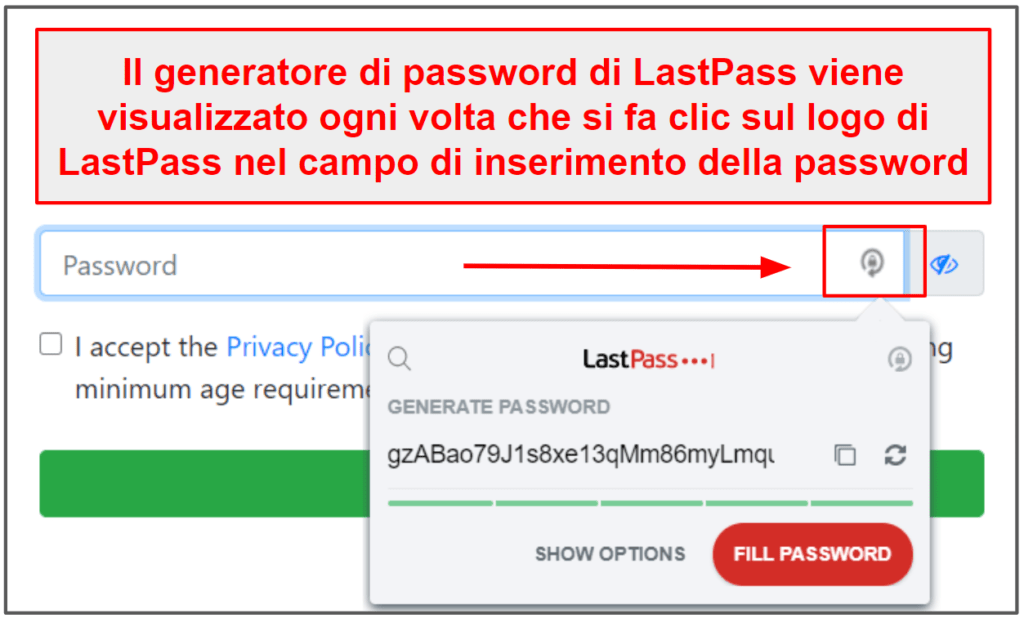
Apprezzo molto il fatto che il generatore di password di LastPass possa anche generare password che siano facili da “dire” e da “leggere”. Le password facili da dire non hanno caratteri speciali o numeri, mentre le password facili da leggere non hanno caratteri confusi (come “O” rispetto a “0” o “l” rispetto a “I”). Alcune delle mie password devono essere facili da leggere, come la mia password Wi-Fi che viene condivisa con gli ospiti in continuazione, quindi trovo tale funzionalità davvero interessante.
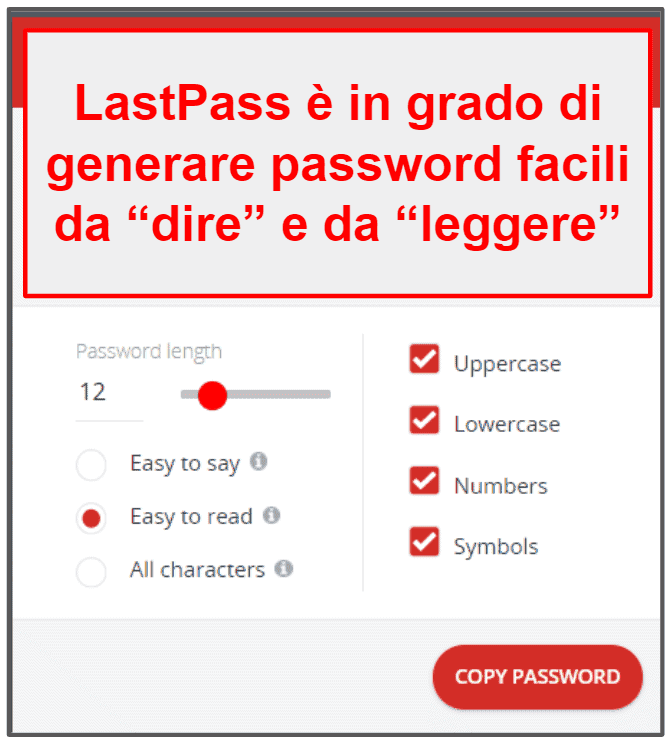
Si tratta di un livello di personalizzazione che non ottieni con la maggior parte degli altri programmi per la gestione di password (come RoboForm o NordPass, i quali entrambi non si avvicinano neanche lontanamente a tale livello di flessibilità).
Complessivamente, LastPass rende semplice la creazione di password sicure. Il generatore di password viene visualizzato ogni volta che si fa clic sul logo di LastPass nel campo per l’inserimento della password, inoltre offre molte più funzionalità rispetto alla maggior parte dei programmi per la gestione di password esistenti. Amo in modo particolare il fatto che il generatore di password di LastPass offra opzioni utili come la generazione di password “facili da leggere” e “facili da dire”.
Autenticazione a due fattori (2FA)
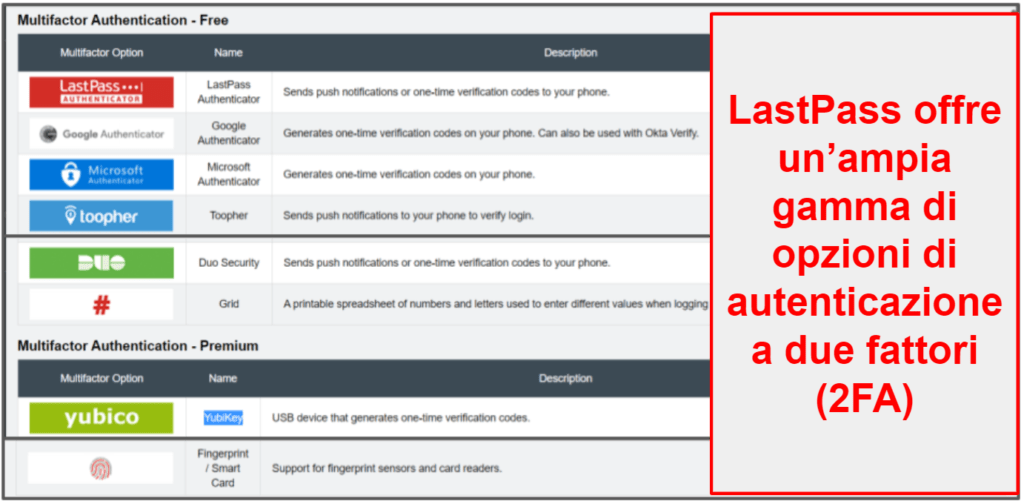
L’autenticazione a due fattori (2FA) richiede agli utenti di verificare la loro identità con una seconda forma di autenticazione, come un codice o una scansione dell’impronta digitale. Quindi, ogni volta che desideri accedere al tuo account, dovrai fornire la tua password principale e inserire un codice o scansionare la tua impronta digitale. Tale livello di sicurezza aggiuntivo fa sì che un hacker non possa accedere al tuo caveau di password anche nel caso in cui sia riuscito in qualche modo a scoprire la tua password principale.
LastPass offre un’ampia gamma di opzioni 2FA. LastPass è compatibile con app di autenticazione di terze parti come Google Authenticator, Microsoft Authenticator, Duo Security, Toopher e Grid. In ogni caso, tieni presente che Toopher è stato acquisito da Salesforce e non accetta più nuovi utenti, tuttavia gli utenti che hanno installato l’app Toopher prima dell’acquisizione hanno ancora la possibilità di utilizzarla con LastPass.
Tutti i piani LastPass includono anche lo strumento di autenticazione di LastPass, che supporta 3 metodi di autenticazione diversi, compresi i codici a 6 cifre, i codici SMS e le notifiche push.
I piani premium di LastPass prevedono anche la compatibilità con lo strumento di autenticazione USB YubiKey e i lettori di impronte digitali e smart card.
La configurazione della funzionalità 2FA di LastPass è molto semplice. Puoi trovare l’elenco delle opzioni supportate nella voce Opzioni a più fattori dalle impostazioni del tuo account. Quando si sceglie un’opzione che si desidera utilizzare, è sufficiente fare clic sul pulsante di modifica, dopodiché LastPass fornirà le istruzioni per la configurazione.
Per i miei test, ho prima abilitato l’autenticazione a due fattori con Google Authenticator, tutto ciò che ho dovuto fare è stato scansionare un codice QR, inserire la mia password principale e digitare il codice di verifica fornito da Google Authenticator. Tutto qui! La volta successiva in cui ho voluto accedere al mio account LastPass, ho dovuto inserire sia la mia password principale che un codice generato da Google Authenticator.
In seguito, ho voluto abilitare LastPass Authenticator e quando ho scelto tale opzione nella scheda Opzioni a più fattori, è stata visualizzata una nuova finestra con tutte le istruzioni. Per prima cosa, ho dovuto scaricare LastPass Authenticator dallo store di Google Play. Dopo aver scaricato l’app sul mio telefono Android, ho dovuto effettuare la scansione di un codice a barre e successivamente configurare un’opzione di backup (backup tramite messaggio di testo). Per configurare tale opzione di backup, ho inserito il mio numero di telefono per poi ricevere un messaggio di testo con un codice di verifica. Una volta configurata l’opzione di backup, tutto quello che mi è rimasto da fare è stato fare clic sul pulsante di attivazione nella schermata delle istruzioni.
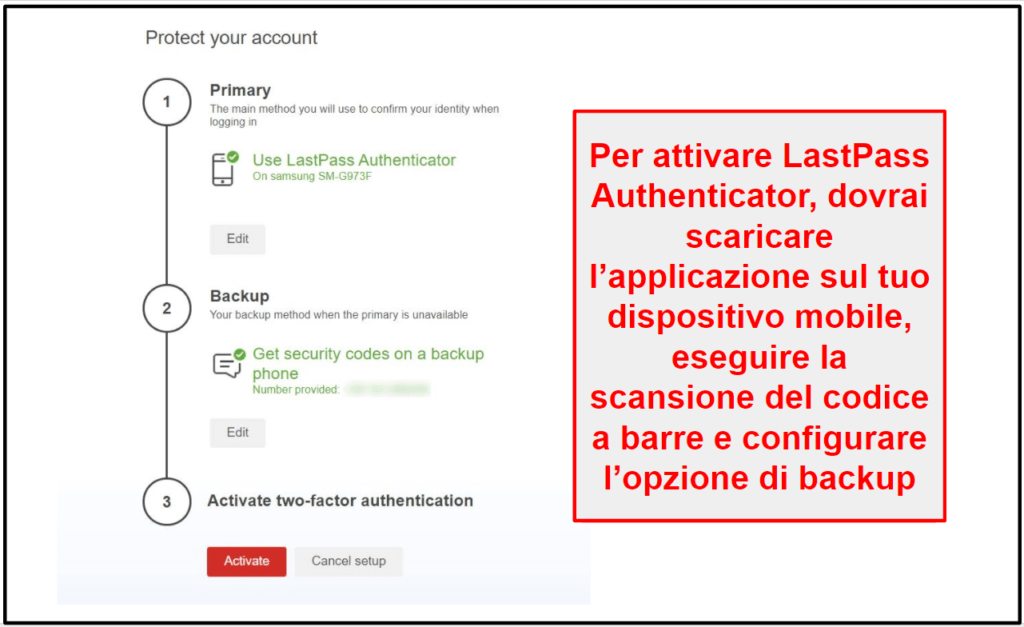
Successivamente sono andato sui campi di accesso di LastPass e non appena ho digitato la mia password principale, LastPass Authenticator mi ha inviato una notifica push per accettare la richiesta di accesso.
LastPass Authenticator può essere utilizzato anche come generatore di codici per i siti supportati. Nel mio caso, ad esempio, ho associato LastPass Authenticator al mio account Google, quindi per essere in grado di accedere al mio account Google, ho dovuto utilizzare LastPass Authenticator come secondo fattore di autenticazione.
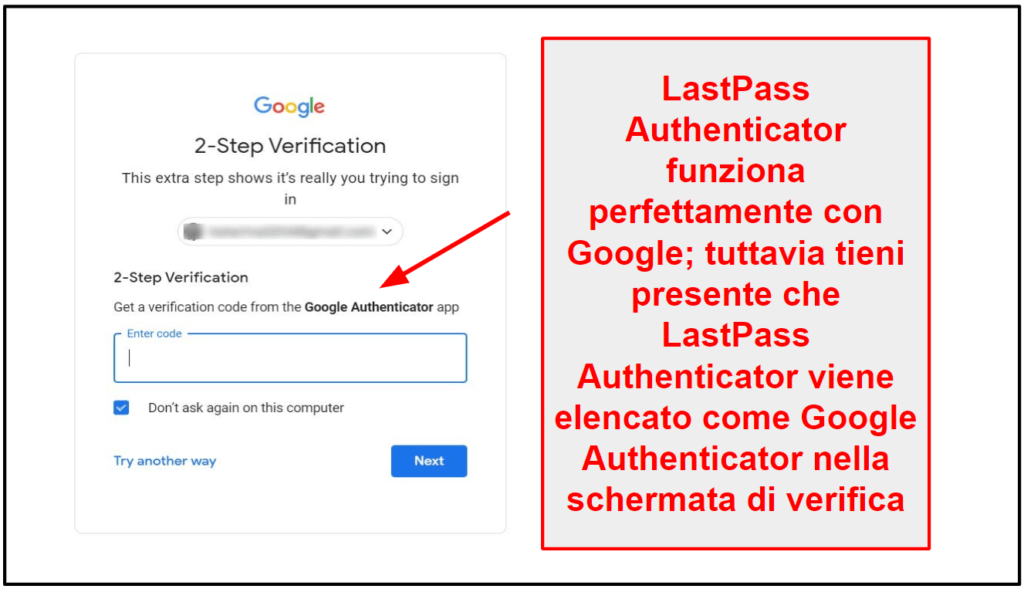
LastPass consente inoltre agli utenti di configurare dispositivi fidati; se non si desidera utilizzare l’autenticazione a due fattori su un dispositivo specifico, si ha la possibilità di configurare un dispositivo fidato, in tal modo LastPass non chiederà di digitare un codice o di utilizzare un’impronta digitale su tale dispositivo per 30 giorni.
Per concludere, le opzioni F2A di LastPass sono tra le migliori presenti sul mercato. LastPass supporta un gran numero di app di autenticazione, così come altre opzioni come ad esempio l’autenticazione USB e il lettore di impronte o schede. Inoltre, LastPass mette a disposizione la propria app di autenticazione che gli utenti possono utilizzare per accedere ai loro caveau LastPass e proteggere altri account che supportano l’autenticazione a due fattori.
Centro di condivisione
LastPass rende davvero semplice la condivisione di password e altri dati con altri utenti di LastPass.
Per condividere un elemento, è sufficiente fare clic sul pulsante di condivisione accanto a ciascuna voce. A questo punto viene visualizzata una nuova finestra e tutto quello che devi fare è inserire l’indirizzo e-mail della persona con cui desideri condividere la voce in questione. Avrai anche la possibilità di scegliere se il destinatario possa o meno visualizzare la password.
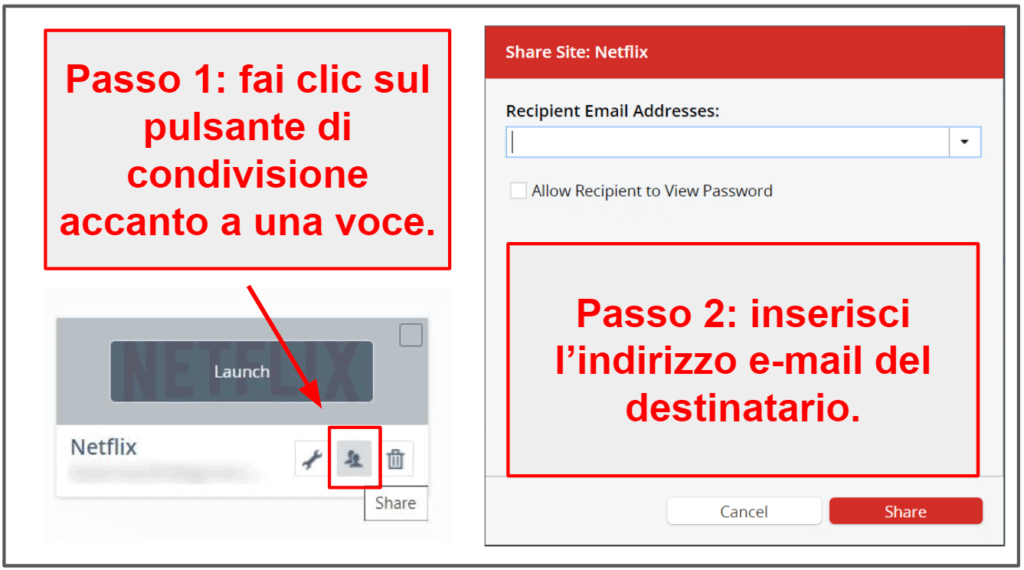
Puoi anche condividere uno o più elementi facendo clic sul pulsante “+” rosso nel Centro di condivisione.
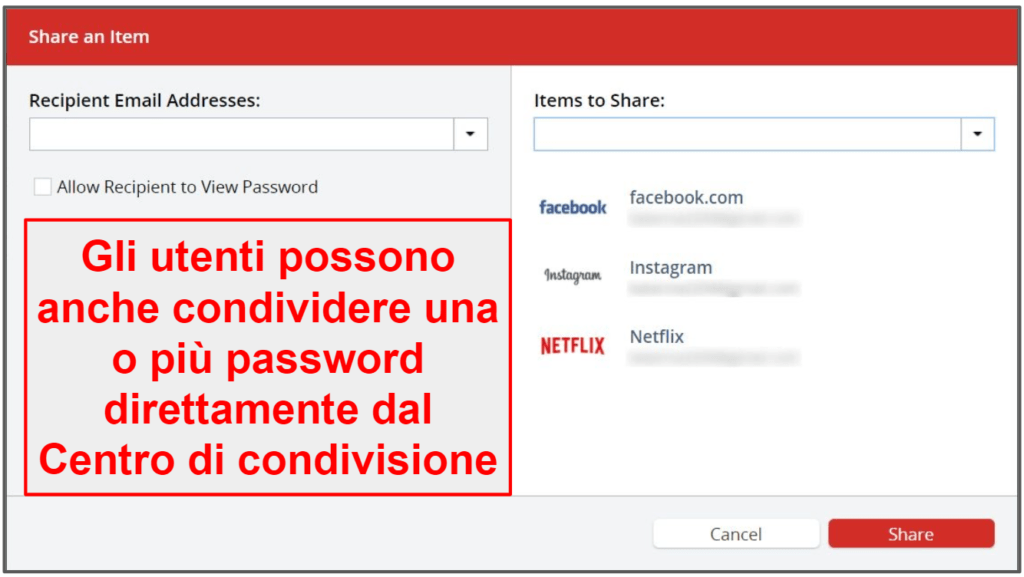
Per testare la funzione di condivisione di LastPass, ho condiviso un paio di password con un collega che possedeva già un account LastPass. Dopo aver ricevuto un’e-mail da LastPass che lo informava sulla condivisione delle password, il mio collega ha effettuato l’accesso al suo account LastPass e ha accettato le password che avevo condiviso con lui. Poiché avevo scelto di non consentire al mio collega di visualizzare le password condivise, ha potuto soltanto usarle (senza vedere quali fossero le password effettive).
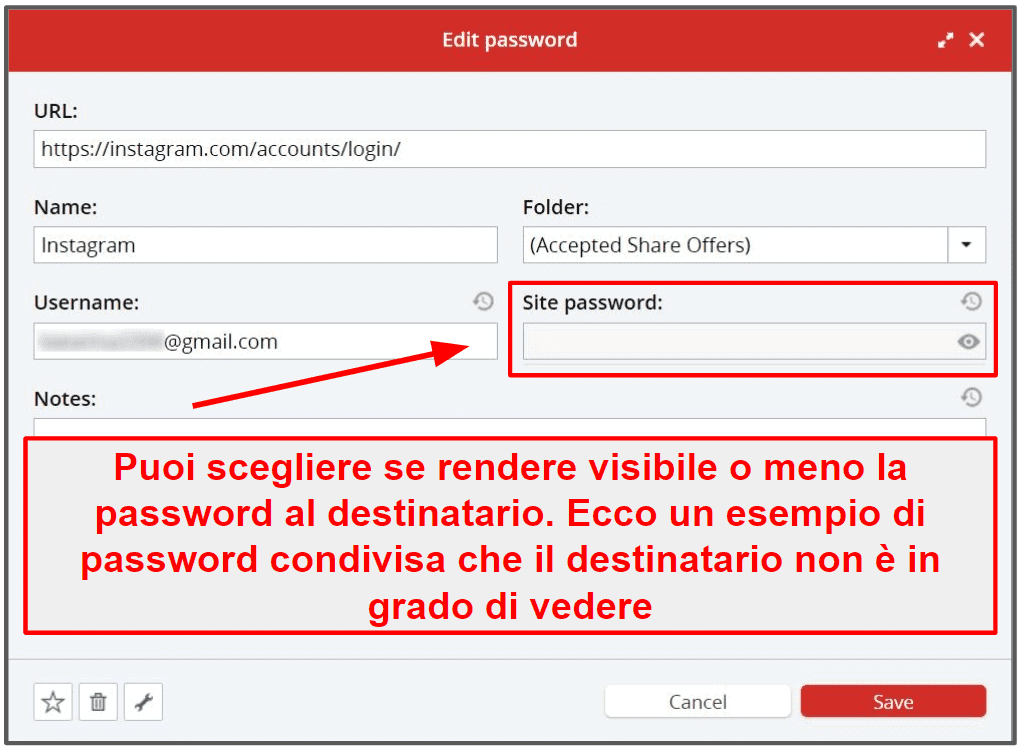
Oltre alla possibilità di nascondere le password condivise, LastPass consente agli utenti anche di revocare l’accesso a una voce in qualsiasi momento. Tutto quello che dovrai fare è accedere al Centro di condivisione e fare clic sul pulsante “x” accanto a una voce, dopodiché il destinatario della password non avrà più accesso a tale voce.
Uno dei migliori aspetti sulle funzionalità di condivisione delle password di LastPass è il fatto che persino LastPass Free ti consente di condividere le password, ma soltanto con 1 persona. Per condividere password con più persone, dovrai optare per LastPass Premium. LastPass Families consente anch’esso di condividere un numero illimitato di cartelle con un massimo di 5 persone facenti parte della famiglia.
Nel complesso, la funzione di condivisione delle password di LastPass è ottima. È possibile condividere agevolmente una o più password con altri utenti di LastPass, persino con l’abbonamento gratuito! Gli utenti che utilizzano la versione gratuita di LastPass possono condividere le password con 1 altro utente, mentre chi sceglie un abbonamento a pagamento può condividere le proprie credenziali con più utenti. LastPass rende la condivisione di password e dati molto semplice, inoltre amo molto il fatto che gli utenti possano nascondere le password condivise (così i destinatari possono utilizzare le password, ma non vederle effettivamente) e revocare l’accesso in qualsiasi momento.
Dashboard di sicurezza
La dashboard di sicurezza di LastPass è costituita da un punteggio di sicurezza e dal monitoraggio del dark web.
Il punteggio di sicurezza verifica l’efficacia di tutte le password nel caveau LastPass, mentre il monitoraggio del dark web avvisa gli utenti se le e-mail memorizzate nel caveau sono state compromesse da una violazione dei dati.
Il punteggio di sicurezza mostra se hai delle password vecchie, deboli o ripetute nel tuo caveau di LastPass, inoltre ti consente di sapere se una password potrebbe essere stata violata. LastPass ti assegna successivamente un punteggio di sicurezza complessivo di tutte le tue password. Potrai incrementare tale punteggio rafforzando/modificando tali password e potrai anche incrementarlo abilitando l’autenticazione a due fattori.
Per i miei test, ho aggiunto diverse password deboli e duplicate al mio caveau di LastPass e la funzione del punteggio di sicurezza le ha identificate tutte. Per incrementare il mio punteggio di sicurezza, LastPass mi ha dato la possibilità di accedere ai siti in cui erano state individuate delle password deboli e di modificarle manualmente.
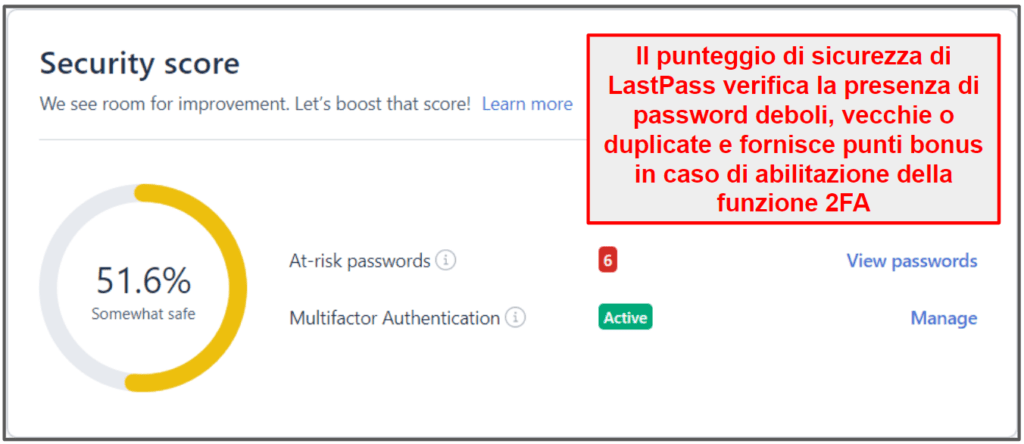
Tuttavia, sono rimasto un po’ sorpreso dal fatto che LastPass non abbia proposto di modificare alcune delle mie password automaticamente con lo strumento di modifica automatica delle password. Trovo fantastico lo strumento di modifica automatica delle password di LastPass e spero che l’azienda presto renda questa funzionalità disponibile anche nella dashboard di sicurezza.
Dopo aver modificato manualmente le password deboli, non ho dovuto fare altro che abilitare il monitoraggio del dark web. Il monitoraggio del dark web di LastPass utilizza il database di Enzoic (precedentemente noto come PasswordPing) per verificare se qualcuna delle e-mail memorizzate in un caveau sia stata divulgata sul dark web.
Durante i miei test, LastPass mi ha avvisato che uno dei miei account online era stato compromesso da una violazione dei dati e mi ha anche informato di quali dati si trattava (e-mail, password, numero di telefono e nome). Quindi ho potuto modificare manualmente la password dell’account compromesso.
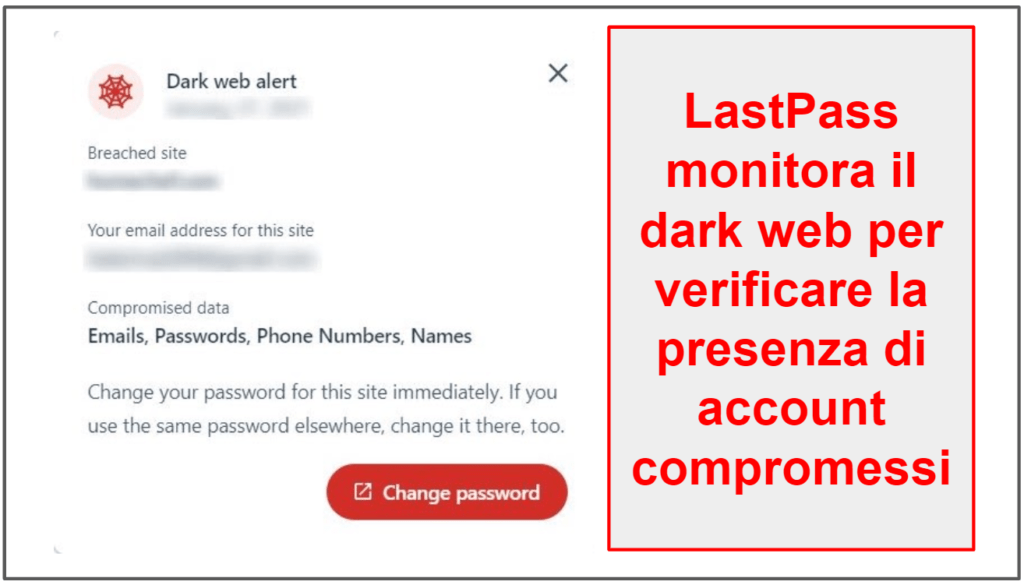
Nessuna delle suddette funzionalità è particolarmente esclusiva di LastPass. Programmi di gestione delle password concorrenti come Keeper e Dashlane offrono funzionalità simili; grazie alle quali vengono individuate le password deboli nel caveau e viene eseguita la scansione nel dark web alla ricerca di possibili violazioni dei dati. Fatta tale premessa, ritengo che la dashboard di sicurezza di LastPass sia molto semplice da utilizzare ed estremamente intuitiva.
Generalmente parlando, trovo che la dashboard di sicurezza di LastPass sia fantastica; è stato molto facile per me monitorare la qualità delle mie pratiche generali di sicurezza delle password e apportare rapidamente eventuali modifiche quando era necessario. Durante i miei test, LastPass ha identificato tutte le mie password deboli e mi ha anche avvertito che una delle mie e-mail di prova era stata coinvolta in una violazione dei dati. Benché la dashboard di sicurezza non costituisca una funzionalità esclusiva di LastPass, risulta molto più intuitiva rispetto alla maggior parte della concorrenza.
Recupero dell’account
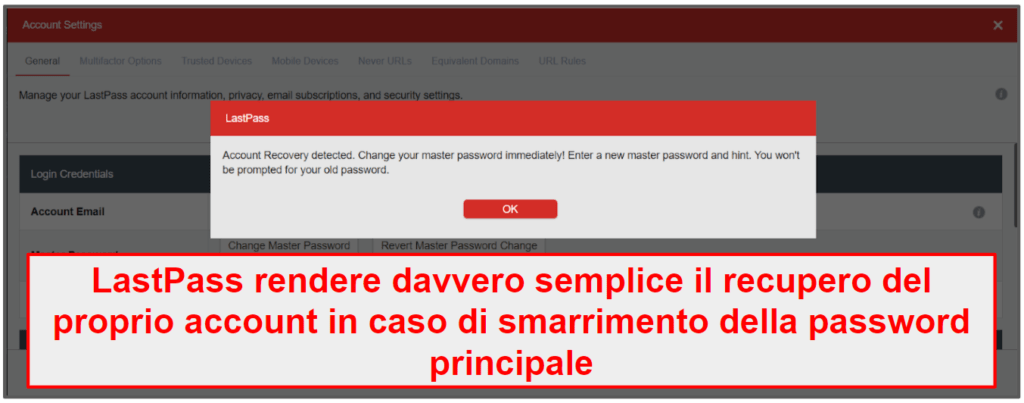
Alcuni programmi per la gestione di password offrono una o due opzioni di recupero degli account, mentre LastPass offre molte più opzioni di recupero rispetto alla maggior parte della concorrenza e sono tutte molto semplici da configurare e utilizzare.
LastPass prevede le seguenti opzioni di recupero dell’account:
- Recupero dell’account mobile. Se dimentichi la tua password principale, puoi facilmente confermare la tua identità mediante impronta digitale o riconoscimento facciale nella schermata di accesso dell’applicazione per dispositivo mobile e impostare in seguito una nuova password principale. Tale funzione è disponibile sia per dispositivi iOS che Android. Non appena viene scaricata l’applicazione per dispositivo mobile di LastPass, LastPass chiede di abilitare gli accessi con riconoscimento biometrico; tutto ciò che dovrai fare è effettuare la scansione dell’impronta digitale o del volto.
- Suggerimento per la password principale. In caso di smarrimento della password principale, LastPass può inviarti un suggerimento per la password principale all’indirizzo e-mail registrato con l’account di LastPass. Hai la possibilità di configurare un suggerimento per la password principale quando crei un account LastPass, quando modifichi la tua password principale, oppure puoi inserire il suggerimento manualmente nelle Impostazioni dell’account.
- Recupero tramite SMS. Puoi impostare un telefono di recupero nelle Impostazioni dell’account, quindi se dimentichi la tua password principale, LastPass ti invierà un codice al numero di telefono fornito.
- Ripristino della password principale precedente. Puoi recuperare il tuo account con la tua vecchia password principale, ma solo se la modifica della password è avvenuta negli ultimi 30 giorni. In ogni caso, il tuo account verrà ripristinato allo stato in cui si trovava nel momento in cui hai modificato le password, il che significa che alcuni dati recenti potrebbero andare persi.
- Recupero con password monouso. Ogni volta che accedi a LastPass tramite un’estensione del browser, LastPass crea una password di recupero monouso che può essere utilizzata per reimpostare la tua password principale.
A mio parere sono molto valide tutte le opzioni di recupero dell’account LastPass,
le ho provate tutte e sono stato in grado di recuperare il mio account e impostare una nuova password principale in 1 minuto o meno, indipendentemente dall’opzione di recupero utilizzata. LastPass è uno di quei pochi programmi di gestione delle password che offrono così tante opzioni per il recupero dell’account (molti programmi analoghi come Bitwarden e Sticky Password non prevedono alcuna opzione di recupero dell’account). Inoltre, qualora capiti di dimenticare la propria password principale, LastPass rende possibile l’accesso al tuo caveau in maniera incredibilmente semplice.
Accesso di emergenza
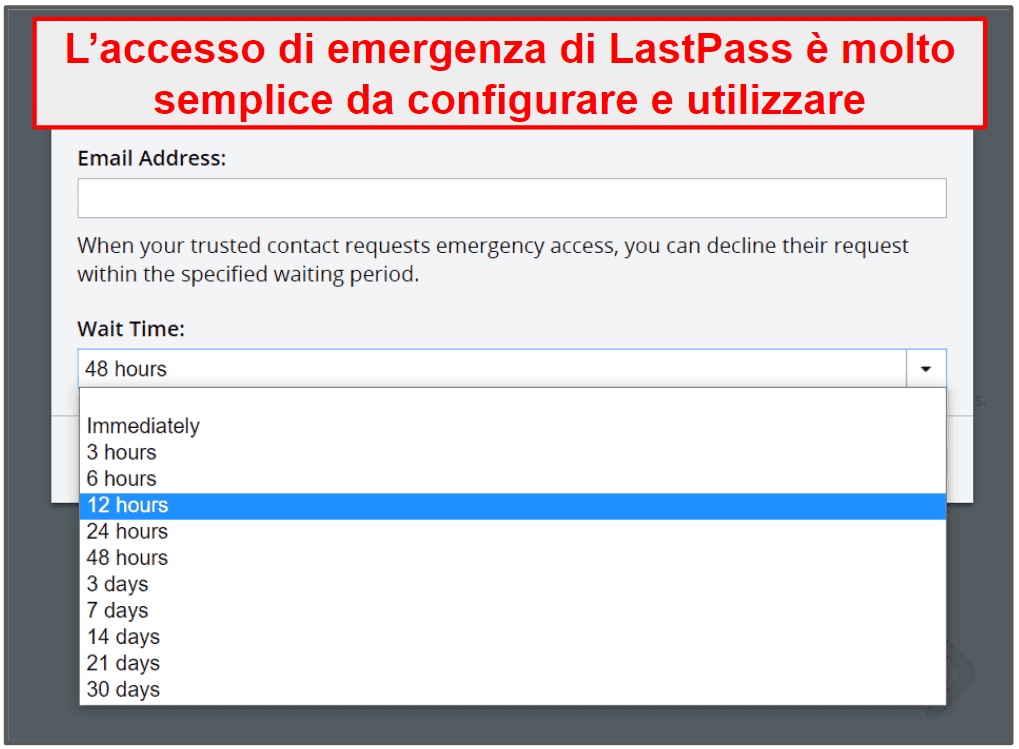
Per configurare l’accesso di emergenza, devi solo digitare l’indirizzo e-mail del tuo contatto fidato e selezionare un periodo di attesa, da “immediatamente” fino a “30 giorni”.
Ho testato tale funzione designando come contatto di emergenza il mio migliore amico e ho scelto di concedergli l’accesso immediato al mio caveau. Il mio amico ha ricevuto il mio invito, ha accettato la mia richiesta ed è stato immediatamente in grado di vedere tutte le mie voci di LastPass nel suo caveau LastPass.
Se imposti un periodo di attesa più lungo, puoi negare l’accesso al tuo caveau LastPass entro il periodo di attesa specificato. Ad ogni modo, puoi sempre negare l’accesso al tuo caveau in qualsiasi momento.
Mi farebbe piacere che LastPass facesse qualcosa di simile come accade con Password Boss e includesse l’accesso di emergenza per credenziali di accesso e dati specifici, in modo tale che i contatti di emergenza possano visualizzare solo le credenziali di accesso selezionate anziché l’intero contenuto del caveau di LastPass. Detto ciò, non mi dispiace affatto l’approccio di LastPass. È stato molto semplice configurare e utilizzare l’accesso di emergenza di LastPass e ho potuto negare l’accesso al caveau al mio amico in qualsiasi momento.
Funzionalità aggiuntive
Oltre alle funzionalità descritte in precedenza, LastPass offre anche alcune funzionalità aggiuntive, come:
- La limitazione in base al paese.
- Le password monouso (OTP).
- Il monitoraggio del credito.
La funzione di limitazione in base al paese di LastPass ti consente di scegliere da quali paesi sei autorizzato ad accedere al caveau LastPass.
Per impostazione predefinita, puoi effettuare l’accesso a LastPass da qualsiasi paese del mondo, tuttavia se desideri aggiungere un ulteriore livello di sicurezza al tuo account, impedendo a potenziali hacker di altri paesi di accedere al tuo caveau, puoi impostare delle limitazioni per paese.
Comunque, bisogna tenere a mente che è necessario aggiornare tale impostazione quando si viaggia in un altro paese, in caso contrario non sarà possibile accedere al proprio caveau quando si è all’estero. Inoltre, se utilizzi una VPN di frequente, dovresti assicurarti che i paesi con le posizioni dei server a cui ti connetti siano in grado di accedere al tuo caveau.
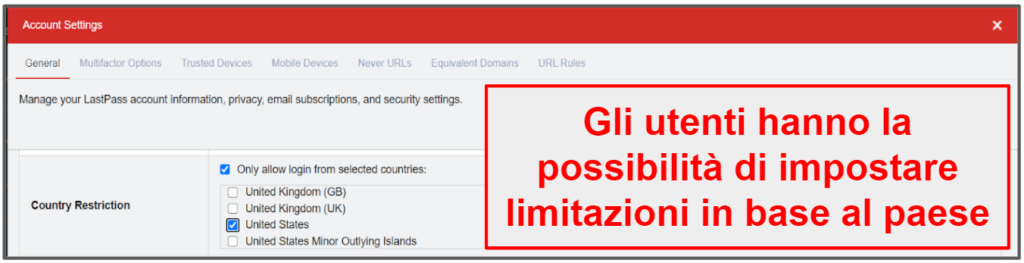
Come ulteriore misura di sicurezza, LastPass offre anche la possibilità di generare password monouso che vengono utilizzate per accedere all’account LastPass da un dispositivo di cui non ci si fida. Le password monouso vengono generate dopo l’accesso al tuo account e puoi stamparle o annotarle. Quando effettui l’accesso al tuo account LastPass da un dispositivo non protetto, non sarà necessario utilizzare la tua password principale, bensì potrai accedere con la password monouso generata in precedenza. Tieni presente che potrai utilizzare le password monouso una sola volta. In questo modo, anche nel caso in cui qualcuno scoprisse la tua password monouso usata in precedenza, non sarebbe in grado di accedere al tuo caveau LastPass.
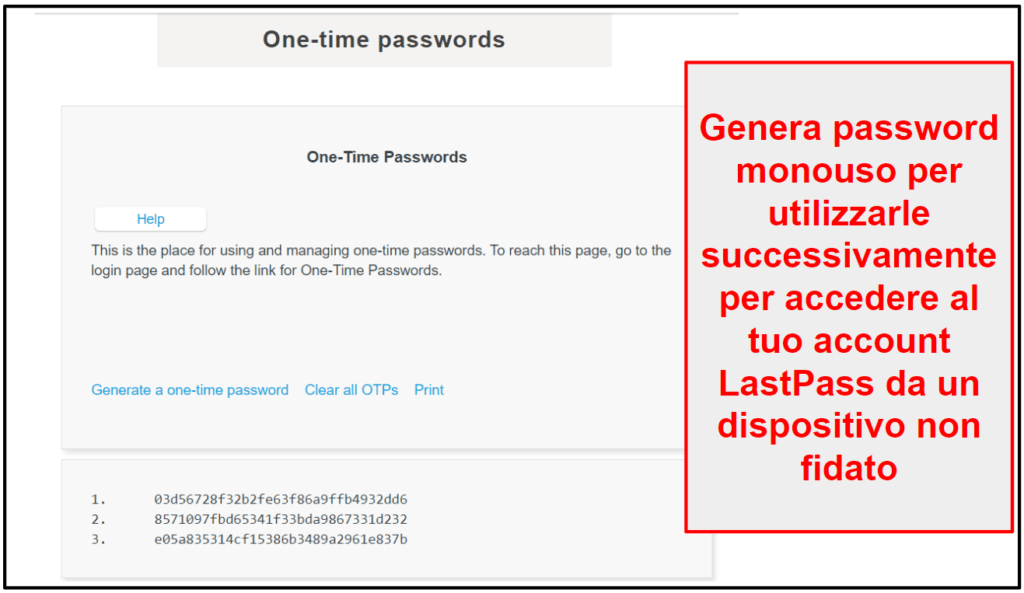
LastPass offre anche il monitoraggio del credito per tutti gli utenti statunitensi. LastPass monitora il tuo rating creditizio, avvisandoti di eventuali cambiamenti che potrebbero indicare che la tua identità è stata compromessa. Il monitoraggio del credito è una funzionalità gratuita, tuttavia è possibile passare alla versione premium del servizio e ottenere una copertura più completa (compresa l’assistenza per risolvere eventuali problemi con il proprio punteggio di credito).
Trovo queste funzionalità aggiuntive davvero interessanti. LastPass è l’unico programma di gestione delle password che offre la possibilità di imporre delle limitazioni per paese, le quali sono in grado di impedire agli hacker di altri paesi di accedere al caveau dell’utente. Trovo fantastica anche la possibilità di generare password monouso per accedere al tuo account LastPass da un dispositivo di cui non ti fidi, il che impedisce ai keylogger di rilevare la tua password principale. Anche il monitoraggio gratuito del credito di LastPass è una funzionalità aggiuntiva molto utile, ma è disponibile solamente per gli utenti statunitensi.
Piani di abbonamento e prezzi di LastPass
LastPass prevede 3 piani per l’uso personale e 4 piani per l’uso aziendale.
Tutti i piani di LastPass prevedono una fatturazione annuale, non ci sono piani mensili e non esiste una garanzia di rimborso.
Nonostante ciò, LastPass offre una versione gratuita per i singoli utenti e tutti i suoi piani a pagamento includono una prova gratuita. I piani di LastPass per singoli utenti e famiglie offrono 30 giorni di prova gratuita, mentre tutti i piani aziendali di LastPass prevedono una prova gratuita di 14 giorni.
LastPass Free: memoria senza limiti per le password e condivisione delle password one-to-one
LastPass Free ad oggi è uno dei miei programmi gratuiti preferiti presenti sul mercato per la gestione delle password. Esso offre un’ampia gamma di funzionalità che molti altri programmi analoghi gratuiti non includono, come:
- La memoria senza limiti delle password su un numero illimitato dispositivi (presto la funzione subirà delle modifiche).
- L’archiviazione sicura delle note per carte di credito, documenti e altre informazioni sensibili.
- La condivisione di password one-to-one.
- Il generatore di password.
- Le funzioni di salvataggio e inserimento automatici.
- L’autenticazione a due fattori.
- Lo strumento di autenticazione di LastPass.
- Il monitoraggio gratuito del credito e la protezione dai furti di identità.
LastPass Free attualmente offre la sincronizzazione su un numero illimitato di dispositivi, ma ciò cambierà presto; LastPass ha annunciato che gli utenti con dei piani gratuiti potranno continuare a sincronizzare i dati su un numero illimitato di dispositivi, ma solo scegliendo tra dispositivi mobili o computer.
Gli utenti di dispositivi mobili saranno quindi in grado di utilizzare LastPass su telefoni Android, iPhone, tablet Android, iPad e smartwatch. Mentre gli utenti che scelgono di accedere a LastPass dai loro computer saranno in grado di usare LastPass su computer Windows, Mac e Linux, così come sui tablet Windows.
Anche con l’apporto di tali modifiche, il piano gratuito di LastPass continuerà ad essere un’offerta più generosa rispetto alla maggior parte dei programmi gratuiti per la gestione delle password, fatta eccezione per Bitwarden, che continuerà ad offrire la sincronizzazione su un numero illimitato di dispositivi, sia mobili che computer.
Sebbene LastPass Free sia sicuramente uno dei migliori programmi di gestione delle password gratuiti in circolazione, vale la pena notare che questo piano non include funzioni di sicurezza avanzate come l’accesso di emergenza, lo spazio di archiviazione sicuro nel cloud o le opzioni 2FA avanzate. Ciononostante, la versione gratuita di LastPass è una delle migliori opzioni nel caso in cui tu sia alla ricerca di un programma di gestione delle password gratuito e ricco di funzionalità.
LastPass Premium: il piano con il miglior rapporto qualità-prezzo (con condivisione della password one-to-many e accesso di emergenza)
LastPass Premium include tutte le funzionalità del piano Free, con l’aggiunta di:
- Condivisioni di password one-to-many.
- Dashboard di sicurezza e monitoraggio del dark web.
- Opzioni avanzate di autenticazione a due fattori.
- Accesso di emergenza.
- Spazio di archiviazione sicuro nel cloud da 1 GB.
LastPass Premium offre un ottimo rapporto qualità-prezzo. Il prezzo è lo stesso di molti altri gestori di password dotati di meno funzioni, ed è possibile testare senza rischi tutte le sue funzioni più avanzate e verificare se si tratta della scelta più adatta grazie alla prova gratuita da 30 giorni.
LastPass Families: molteplici utenti e condivisione senza limiti
Il piano per famiglie di LastPass copre fino a 6 utenti. Oltre a tutte le funzionalità di LastPass Premium, LastPass Families include anche:
- La dashboard dell’Amministratore familiare. Aggiungi e rimuovi facilmente i membri della famiglia utilizzando i loro indirizzi e-mail.
- Cartelle condivise senza limiti. Concedi agli utenti l’accesso condiviso a cartelle con password specifiche. Si tratta di un modo conveniente per singoli utenti o gruppi di utenti di condividere i dati.
Mi piace molto LastPass Families, a tal punto da inserirlo nell’elenco dei migliori programmi di gestione delle password per famiglie del 2026. La dashboard rende molto semplice la gestione di chi è autorizzato ad accedere alle cartelle condivise.
L’unico aspetto negativo di questo piano è il fatto che LastPass non consente di aggiungere altri utenti. Se necessiti di una copertura maggiore di 6 utenti, ti suggerisco il piano per famiglie di 1Password, in quanto offre la possibilità di aggiungere più utenti a un piccolo costo e presenta un livello simile di funzionalità di sicurezza, rendendolo un’opzione più conveniente per le famiglie più grandi. Detto questo, se necessiti di una copertura massima di solamente 6 persone, LastPass Families rappresenta la scelta migliore. Il piano per famiglie di LastPass prevede anche una prova gratuita di 30 giorni senza correre alcun rischio. (Per saperne di più su LastPass vs. 1Password accedi al seguente link.)
I piani di LastPass per gli utenti aziendali: MFA, Teams, Enterprise e Identity
LastPass prevede alcuni piani per gli utenti aziendali: MFA, Teams, Enterprise e Identity.
LastPass MFA include solamente opzioni di autenticazione a più fattori e una dashboard di sicurezza, ma per un numero illimitato di utenti. Ecco cosa include il piano LastPass MFA:
- Autenticazione a due fattori standard.
- Autenticazione biometrica adattiva.
- Politiche di autenticazione contestuali.
- Consente ai dipendenti di utilizzare la biometria quando accedono alle postazioni di lavoro.
- Rapporti dettagliati sull’autenticazione.
- Dashboard di sicurezza (senza monitoraggio del dark web ).
LastPass Teams copre fino a 50 utenti e prevede solamente l’autenticazione standard a due fattori tra tutte le opzioni di autenticazione a più fattori di LastPass. Il piano include anche:
- Una dashboard di amministrazione intuitiva.
- Un caveau di password controllato dall’azienda per ogni dipendente.
- Un generatore di password.
- Le funzioni di salvataggio e riempimento automatici.
- Cartelle condivise.
- Dashboard di sicurezza e monitoraggio del dark web.
LastPass Enterprise possiede tutte le funzionalità di LastPass Teams, ma copre un numero illimitato di dispositivi e aggiunge i seguenti strumenti:
- Oltre 100 politiche di sicurezza personalizzabili.
- Single Sign-on (SSO) con più di 1200 applicazioni integrate e il supporto di più politiche.
- Rapporti estesi di SSO.
- Integrazioni API e directory.
LastPass Identity possiede tutte le funzionalità di LastPass MFA e LastPass Enterprise.
LastPass MFA, Enterprise e Identity includono anche un sistema di gestione degli account dedicato.
I piani aziendali di LastPass hanno un prezzo ragionevole e valgono sicuramente la pena di essere presi in considerazione, il che li rende degni di far parte dell’elenco dei migliori programmi di gestione delle password per aziende del 2026. Inoltre, tutti i piani aziendali offrono una prova gratuita di 14 giorni, grazie alla quale potrai provarli senza correre alcun rischio.
Semplicità di utilizzo e configurazione di LastPass
L’installazione e la configurazione di LastPass è davvero semplice. Per creare un account LastPass, gli utenti devono inserire un indirizzo e-mail e selezionare una password principale che sia lunga almeno 12 caratteri e abbia almeno 1 numero, 1 lettera minuscola e 1 lettera maiuscola. L’ultimo requisito per creare una password principale è che non può essere uguale al tuo indirizzo e-mail.
LastPass fornisce anche una breve spiegazione su cosa sia una password principale robusta e consiglia agli utenti di creare una password che “abbia un significato unico per se stessi”. LastPass fornisce anche un esempio di password principale robusta (Fidoate!my2woolsox). Sebbene apprezzi che LastPass abbia diversi requisiti per creare una buona password principale, sono rimasto un po’ sorpreso dal fatto che ho potuto creare il mio account utilizzando la password di esempio di LastPass!
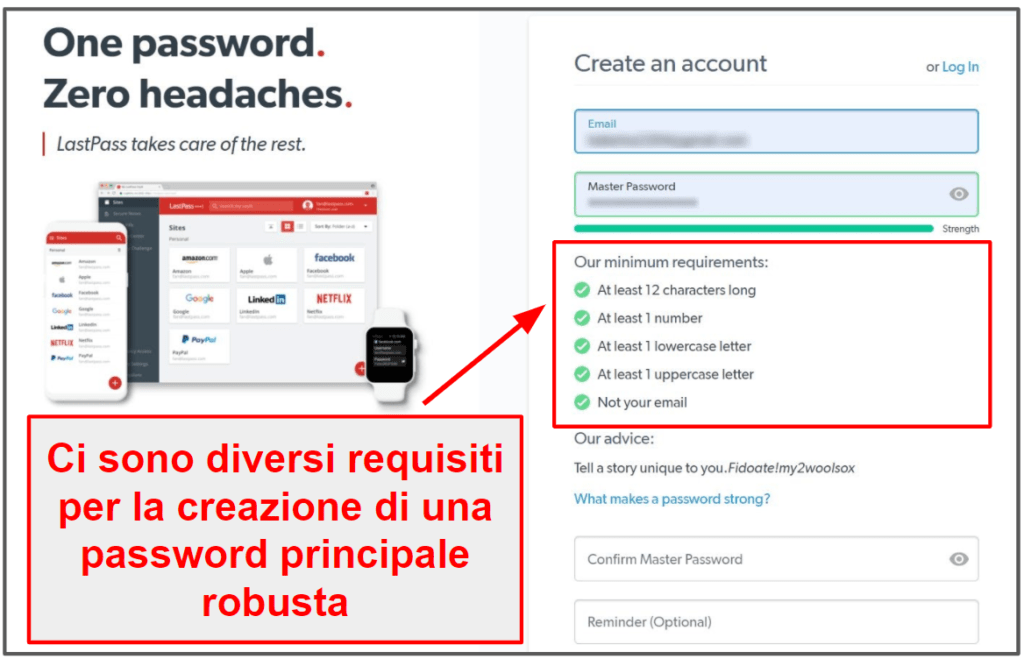
Una volta inserita l’e-mail, la password principale e il promemoria della password principale, mi è stato chiesto di installare l’estensione del browser. L’installazione dell’estensione del browser è stata rapida e semplice tramite un semplice clic.
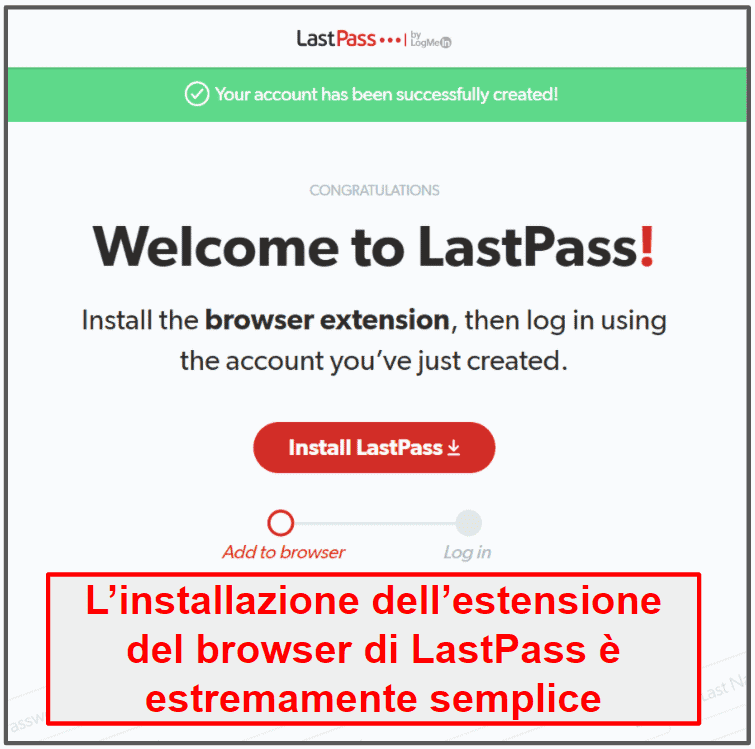
Quando ho installato l’estensione del browser di LastPass, sono stato indirizzato direttamente al caveau sul web di LastPass. Gli utenti possono anche scaricare applicazioni per PC fisso Windows (è necessario scaricarle dal Microsoft Store) e Mac, ma ho trovato molto più conveniente utilizzare il caveau sul web. Inoltre, quando si utilizza il caveau sul web, è possibile accedere a tutte le password da qualsiasi computer.
Non appena si apre il caveau sul web per la prima volta, LastPass mostra come salvare una password, chiede di provare l’inserimento automatico e offre una breve panoramica del caveau che spiega a cosa servono la maggior parte delle funzionalità di LastPass.
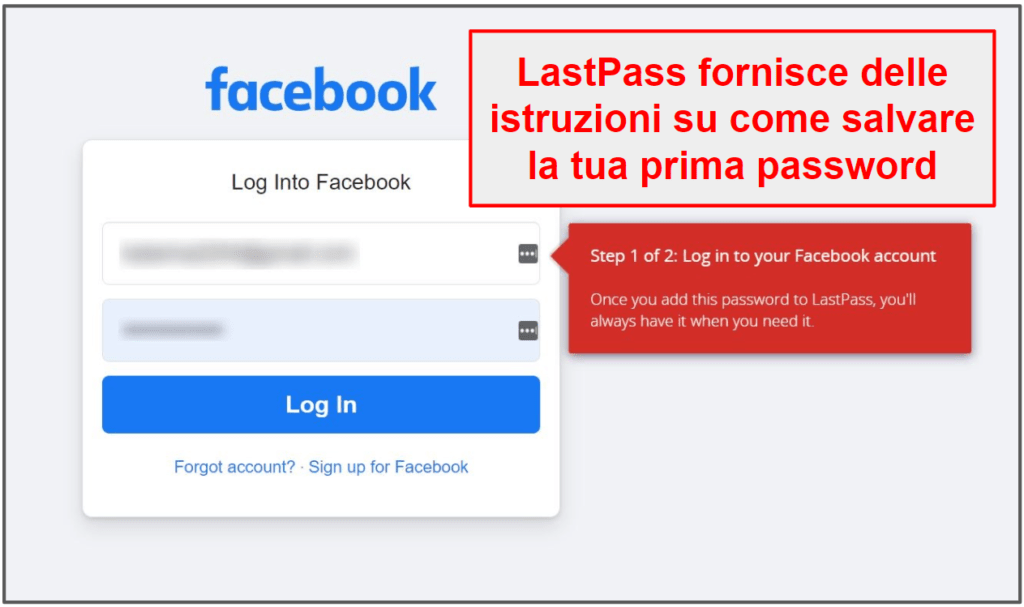
Ho gradito molto il fatto LastPass preveda un tutorial rapido su come utilizzare le sue funzioni, si tratta di un aspetto molto utile per gli utenti meno esperti. Nonostante questo, non mi piace il fatto che LastPass non offra di importare password durante l’installazione. Ad ogni modo, sono possibili due semplici modi per importare le password nel caveau di LastPass: puoi importare le tue password esistenti dalla dashboard oppure utilizzare l’estensione del browser. In entrambi i casi, puoi scegliere tra una vasta gamma di opzioni di importazione, come la possibilità di importare direttamente dal tuo browser o da altri programmi di gestione delle password.
LastPass supporta l’importazione di dati da molti dei principali programmi di gestione delle password, tra cui 1Password, Dashlane, RoboForm, Sticky Password e molti altri. Gli utenti hanno anche la possibilità di importare le password da Google Chrome. Tuttavia, l’importazione delle password su LastPass non è così semplice come avrei voluto. Per esempio, dopo aver scelto di importare le mie password da Google Chrome, LastPass mi ha fornito le istruzioni su come esportare le mie password da Chrome. Dopo aver esportato le mie password da Chrome, ho dovuto caricare il file su LastPass; sebbene non sia difficile, preferisco di gran lunga prodotti della concorrenza come Dashlane il quale consente l’importazione delle password con un solo clic.
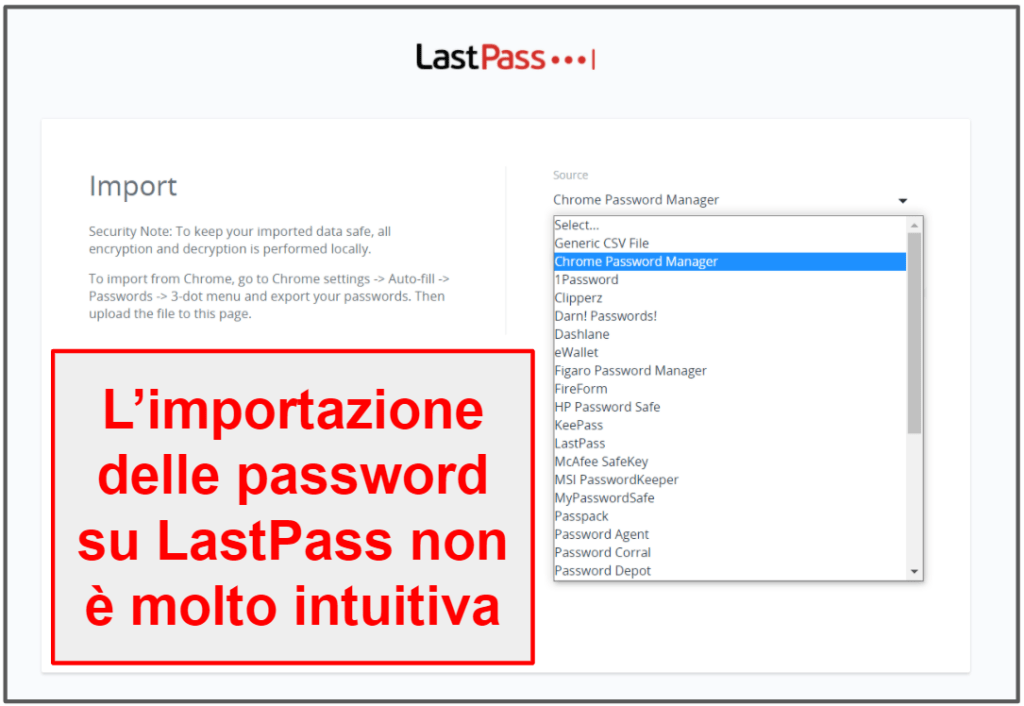
LastPass è semplice da configurare e utilizzare, ma non è così intuitivo come altri programmi di gestione delle password analoghi, tra cui Dashlane, NordPass e Keeper.
Ho trovato la maggior parte delle funzionalità di LastPass molto facili da comprendere e utilizzare, ma non apprezzo l’importazione delle password di LastPass, che richiede di esportare prima le password esistenti da un altro programma di gestione delle password o da Google Chrome e successivamente di caricare il file con le password su LastPass. Un altro aspetto che non mi è piaciuto è il fatto che non sia presente un link per il download dell’applicazione per Windows di LastPass sul sito ufficiale.
A parte questo, ho trovato molto facile l’utilizzo di LastPass. Mi piace molto il fatto che LastPass fornisca istruzioni in-app su come salvare le password, utilizzare la funzione di inserimento automatico e accedere a tutte le altre funzionalità del caveau. Gli utenti avanzati ameranno il fatto che LastPass offra una miriade di funzionalità e sono abbastanza sicuro che anche gli utenti non esperti di tecnologia troveranno LastPass semplice da utilizzare.
Applicazione per dispositivi mobili di LastPass
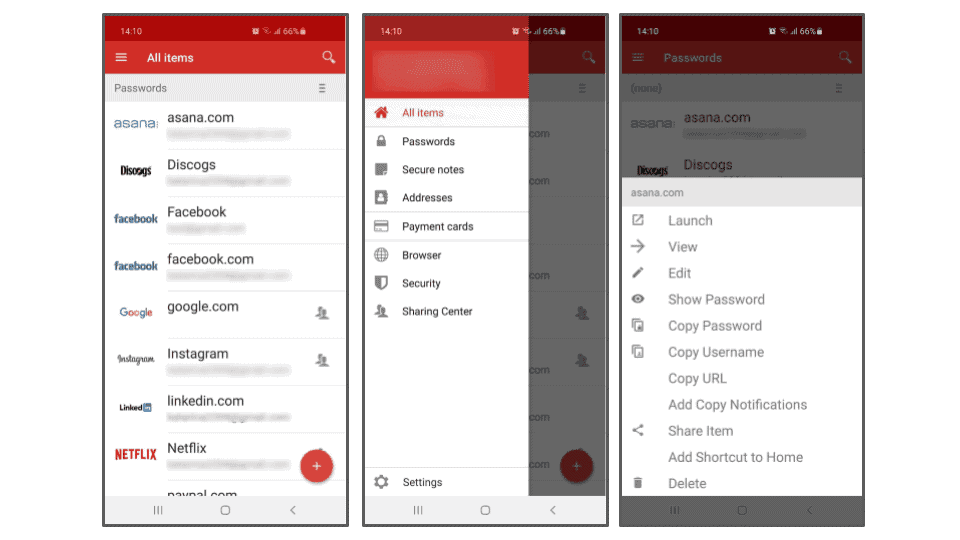
Sia sull’iPhone che sul mio dispositivo Android, è stato sufficiente scaricare l’applicazione e inserire il mio indirizzo e-mail e la mia password principale. Sono riuscito anche a modificare immediatamente le impostazioni di accesso, abilitando LastPass a ricordare il mio indirizzo e-mail (funzione attivata per impostazione predefinita) e la mia password principale (funzione disattivata per impostazione predefinita).
Tuttavia, quando ho voluto abilitare LastPass a ricordare la mia password principale sul mio dispositivo mobile, ho ricevuto un avviso che ciò avrebbe diminuito la sicurezza del mio account. Dato che ricordare la password principale sui dispositivi mobili non è consigliato, sono rimasto un po’ sorpreso che LastPass mi abbia offerto tale opzione. Inoltre, per via dell’avviso che ho ricevuto, alla fine ho deciso di non consentire a LastPass di ricordare la mia password principale.
Non appena ho inserito la mia e-mail e la password principale, LastPass mi ha chiesto di autenticare la mia identità con LastPass Authenticator (poiché avevo già impostato l’autenticazione a due fattori nel caveau sul web). LastPass mi ha poi chiesto di attivare gli accessi biometrici per sbloccare il mio caveau, informandomi anche che avrei potuto utilizzare gli accessi biometrici come opzione di recupero dell’account.
E questo è tutto, configurazione completata!
A questo punto, ho potuto visualizzare tutti i contenuti del mio caveau, comprese le password, le note sicure, gli indirizzi e le carte di pagamento. Ho trovato molto semplice aggiungere, modificare e condividere gli elementi, tutte le funzionalità essenziali di LastPass sono le stesse su dispositivi mobili e sull’applicazione web.
L’applicazione per dispositivi mobili di LastPass dispone anche di un browser sicuro in-app, una scheda sicurezza e un centro di condivisione. Il browser integrato rende facile l’accesso agli account online e l’inserimento automatico delle informazioni di accesso sui siti tramite dispositivi mobili (tieni presente che dovrai prima abilitare l’inserimento automatico nelle impostazioni dell’applicazione). Durante i miei test sia su Android che su iOS, l’opzione di inserimento automatico di LastPass ha funzionato perfettamente in ogni occasione. Inoltre, trovo fantastico il fatto che LastPass offra l’inserimento automatico di indirizzi e carte di credito, tuttavia tali funzionalità sono ancora in versione beta e potrebbero non funzionare sempre correttamente.
La scheda sicurezza include il generatore di password di LastPass, l’accesso di emergenza, una verifica di sicurezza che ti fornisce un punteggio complessivo sulla sicurezza delle password e una dashboard di sicurezza che ti informa soltanto sul fatto che puoi utilizzare tale funzionalità sul tuo PC fisso.
È interessante notare che il generatore di password di LastPass sui dispositivi mobili ha una lunghezza predefinita di 16 caratteri, che è più lunga della lunghezza predefinita di 12 caratteri sulla web app e nell’estensione del browser. Vale anche la pena notare che il centro di condivisione su dispositivi mobili è alquanto inutile per i singoli utenti, in quanto è possibile utilizzarlo solo per aggiungere cartelle condivise e questa funzione è disponibile solo per gli utenti di un nucleo familiare.
Nel complesso, ho trovato entrambe le app di LastPass per iOS e Android incredibilmente semplici da utilizzare. Mentre le applicazioni per dispositivi mobili sono leggermente diverse dal caveau sul web, individuare e utilizzare tutte le funzionalità è molto semplice. Molti altri programmi di gestione delle password o non hanno applicazioni per dispositivi mobili o ne hanno alcune davvero pessime, quindi è interessante vedere che LastPass abbia un occhio di riguardo per gli utenti che utilizzano dispositivi mobili.
Assistenza clienti di LastPass
LastPass dispone di opzioni di assistenza clienti piuttosto valide per le domande generali, tuttavia contattare il team di assistenza è alquanto difficile.
Il centro di assistenza di LastPass vanta una discreta raccolta di video di apprendimento, guide “Pratiche” e FAQ, oltre a un forum della community. Sebbene parte di tale materiale di assistenza sia disponibile in {{italiano}}, al momento gran parte delle informazioni sulla base di conoscenze di LastPass è disponibile solamente in inglese. LastPass mette anche a disposizione un chatbot sul sito ufficiale, che è tuttavia utile solo per rispondere a domande basilari in inglese.
LastPass non offre assistenza telefonica, cosa che spesso avviene con altri programmi di gestione delle password. Comunque, sono rimasto abbastanza sorpreso dal fatto che non sia riuscito a trovare alcun link diretto all’assistenza via e-mail dal sito web di LastPass. Dovrai utilizzare la pagina delle FAQ per cercare le risposte alle tue domande. Se i risultati della ricerca non risolvono il tuo problema, nella parte inferiore della pagina troverai un link all’assistenza via e-mail di LastPass.
In seguito dovrai inviare la tua domanda tramite un modulo, dopodiché ti verrà assegnato un numero di riferimento della pratica. Nel mio caso, ho inviato la domanda come utente LastPass non registrato e ho ricevuto una risposta esaustiva alla mia domanda in poco più di 5 ore. Se acquisti un piano di LastPass, il tuo tempo di attesa sarà più breve in quanto le richieste degli utenti paganti hanno la priorità.
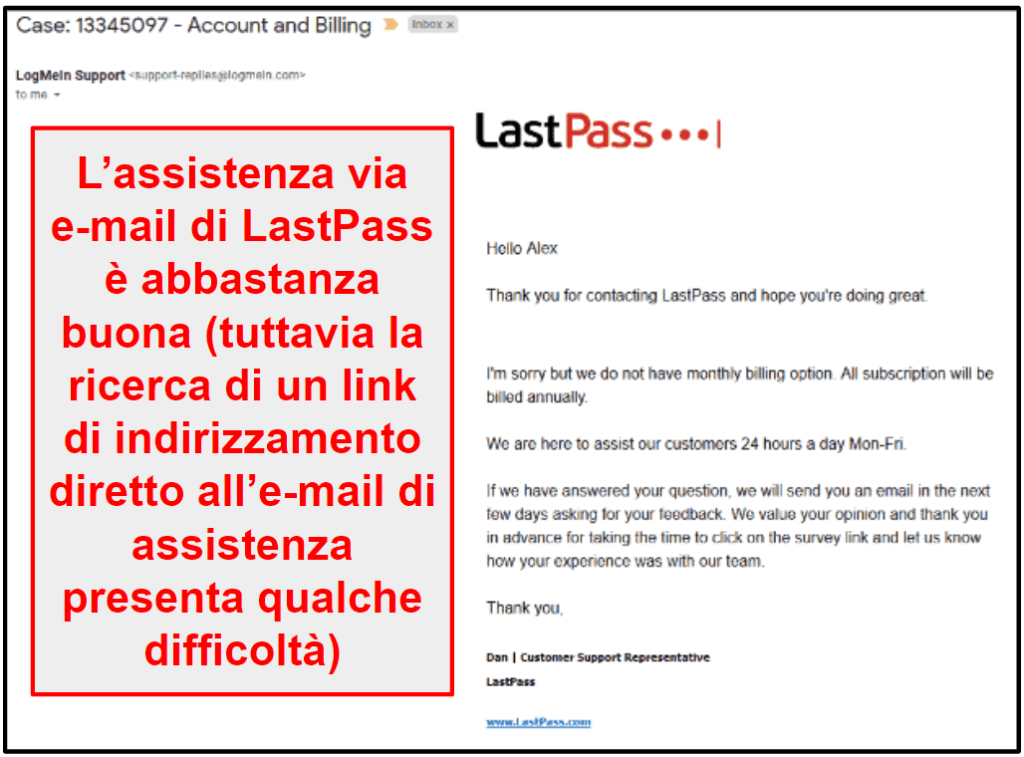
LastPass possiede anche tre account di Twitter: uno per notificare le interruzioni del servizio di LastPass e i problemi risolti, un altro per fornire assistenza in tempo reale dal lunedì al venerdì dalle 9:00 alle 17:00 ET, e il terzo per pubblicare post di blog generali e aggiornamenti relativi a LastPass.
Non ho avuto modo di trovare un link diretto all’account Twitter dell’assistenza clienti di LastPass dal sito web. In compenso sono riuscito a trovarlo facendo clic sul link Status sul sito web di LastPass, che mi ha indirizzato alla pagina “aggiornamento di stato” dell’account Twitter, dopodiché tale account mi ha indirizzato all’account dell’assistenza in tempo reale… procedura non proprio semplice!
Ho inviato una domanda all’account Twitter dell’assistenza in tempo reale di LastPass al di fuori dell’orario di lavoro e ho ricevuto una risposta in circa 12 ore, quindi tale opzione può essere utilizzata per domande non troppo urgenti.
Spero davvero che LastPass renda le sue opzioni di assistenza clienti molto più accessibili. Il personale di assistenza via e-mail e Twitter ha risposto alle mie domande in modo rapido e professionale, ma ho impiegato troppo tempo e impegno per trovare un modo per contattarli. Nonostante ciò, il sito web di LastPass offre una miriade di informazioni molto utili su come utilizzare LastPass, quindi la maggior parte delle persone non avrà mai bisogno di contattare l’assistenza clienti. Anche nel caso in cui fosse necessario (una volta riuscito a trovare l’indirizzo e-mail corretto), riceverai delle risposte esaustive e dettagliate in poche ore.
LastPass è un programma di gestione delle password sicuro, affidabile e semplice da utilizzare?
Sì, LastPass è sicuro, affidabile e semplice da utilizzare.
Utilizza la crittografia di livello bancario AES a 256 bit per garantire che tutte le password vengano memorizzate in modo sicuro, si avvale di una politica a conoscenza zero e include molte opzioni avanzate di autenticazione a più fattori per ulteriori livelli di sicurezza.
LastPass dispone anche di diverse funzionalità di sicurezza avanzate, tra cui la condivisione sicura delle password, la verifica dell’efficacia delle password, il monitoraggio del dark web, l’accesso di emergenza, diverse opzioni di recupero e persino il monitoraggio del rating creditizio per gli utenti statunitensi.
Oltre a ciò, l’interfaccia di LastPass vanta una navigazione davvero semplice. Non ho avuto problemi ad aggiungere, modificare o personalizzare le password e altri dati nel caveau sul web o nell’applicazione per dispositivo mobile, inoltre l’estensione del browser ha reso incredibilmente semplice il salvataggio e l’inserimento automatici delle credenziali di accesso.
Nonostante mi piaccia molto LastPass, ho alcune piccole critiche. Mi piacerebbe che LastPass migliorasse la sua funzione di modifica automatica delle password per coprire più siti e per modificare automaticamente più password alla volta, come lo strumento di modifica delle password di Dashlane ad esempio. Inoltre vorrei che LastPass offrisse agli utenti un modo più semplice per importare le password e per mettersi in contatto con l’assistenza clienti.
Malgrado ciò, LastPass è uno dei migliori programmi di gestione delle password presenti sul mercato. Si tratta di un’ottima scelta sia per i principianti che per gli utenti esperti di tecnologia, in quanto mette a disposizione un’ampia gamma di strumenti aggiuntivi che la maggior parte degli altri programmi di gestione delle password non offrono, oltre ad essere molto abbordabile. LastPass Free è uno dei migliori programmi gratuiti di gestione delle password disponibili al momento, con una memoria illimitata su un numero illimitato di dispositivi (ma presto gli utenti dovranno decidere se scegliere LastPass Free su dispositivi mobili o su PC) e condivisione di password one-to-one. LastPass Premium aggiunge tantissime funzionalità straordinarie, tra cui l’accesso di emergenza, lo spazio di archiviazione nel cloud e funzionalità di autenticazione avanzate. LastPass Families è anch’esso uno dei migliori piani per le famiglie, in quanto prevede la dashboard dell’Amministratore familiare e la condivisione senza limiti tra massimo 6 membri del nucleo familiare. LastPass non prevede garanzie di rimborso, ma offre una prova gratuita di 30 giorni senza alcun rischio per la maggior parte dei suoi piani premium.
Domande poste di frequent
LastPass è sicuro?
Sì, LastPass è molto sicuro. LastPass adotta una politica a conoscenza zero, il che significa che neanche il team di LastPass è in grado di accedere, visualizzare o condividere i dati memorizzati nel proprio caveau.
Oltre a ciò, LastPass utilizza una crittografia di livello bancario (AES a 256 bit) e il certificato TLS per proteggere tutti i dati memorizzati nel caveau LastPass di un utente.
LastPass offre anche una serie di opzioni di sicurezza aggiuntive che garantiscono la sicurezza di tutte le password, tra cui:
- Opzioni avanzate di autenticazione a più fattori.
- Verifica dell’identità tramite impronta digitale o riconoscimento facciale.
- Opzioni per consentire gli accessi solo da paesi specifici.
Oltre alla sicurezza di livello o, LastPass prevede moltissime funzionalità per rendere la navigazione sul web e l’accesso agli account ancora più sicuri, come la possibilità di modificare la password con un solo clic, il controllo della sicurezza delle password, il monitoraggio del dark web e anche il rating creditizio (per gli utenti statunitensi).
LastPass ha una versione gratuita?
Sì. LastPass dispone di un’ottima versione gratuita, che include:
- Un caveau sicuro gestibile e accessibile da più dispositivi.
- Memoria senza limiti per le password.
- Memoria sicura per le note.
- Un generatore di password.
- La condivisione di password one-to-one.
- L’autenticazione a due fattori.
- Lo strumento di autenticazione di LastPass (LastPass Authenticator).
- Protezione contro il furto di identità/monitoraggio del credito.
È opportuno notare che LastPass ha annunciato alcuni cambiamenti piuttosto rilevanti per il suo piano gratuito. Benché LastPass Free offra la sincronizzazione su un numero illimitato di dispositivi, presto gli utenti non paganti dovranno scegliere se utilizzare il piano gratuito di LastPass su dispositivi mobili (telefoni e tablet Android, iPhone, iPad e smartwatch) o su computer (computer Windows, Mac e Linux, tablet Windows e l’estensione del browser di LastPass).
Ciononostante LastPass Free continuerà ad essere uno dei programmi di gestione delle password gratuiti più ricchi di funzionalità. Esso non possiede alcune funzionalità che considero necessarie, come l’accesso di emergenza, la condivisione one-to-many e l’archiviazione sicura dei file, ma resta comunque uno dei miei programmi gratuiti preferiti per la gestione di password presenti sul mercato.
LastPass prevede opzioni di recupero dell’account?
Sì. Infatti, LastPass offre il maggior numero di opzioni di recupero degli account rispetto a qualsiasi altro programma di recupero delle password.
Potrai recuperare il tuo account LastPass con i seguenti metodi:
- Suggerimento della password principale: ricevi un’e-mail con il tuo suggerimento per la password principale preimpostato.
- Recupero dell’account mobile: utilizza l’impronta digitale/il riconoscimento facciale sul tuo dispositivo mobile per confermare l’identità.
- Password di recupero monouso: accedi al tuo account con una password di recupero mentre utilizzi lo stesso computer e browser.
- Recupero tramite SMS: ricevi un SMS con un codice univoco per ricuperare la tua password principale.
- Ripristino con la password principale precedente: accedi al tuo caveau con la tu vecchia password principale (nel caso in cui la modifica sia avvenuta meno di 30 giorni prima).
LastPass Premium include anche la funzione di accesso di emergenza, che ti consente di assegnare un contatto di emergenza per recuperare i dati del tuo caveau nel caso in cui non sia possibile accedervi.
Posso condividere una password dal mio caveau LastPass con altre persone?
Sì. Puoi condividere facilmente le credenziali di accesso e altri dati dal tuo database LastPass con chiunque, inviandogli un invito via e-mail. Gli utenti che non possiedono LastPass dovranno creare un proprio account LastPass per accedere alle informazioni che desideri condividere con loro.
LastPass Free ti consente di condividere qualsiasi password inserita con un altro utente, mentre LastPass Premium e tutti gli altri piani a pagamento prevedono la condivisione di password con più utenti.
Uno degli aspetti più interessanti della funzione di condivisione di LastPass è il fatto di poter condividere una password senza che il destinatario possa vederla, ciò significa che il destinatario potrà utilizzare la password senza scoprirla effettivamente!

